Android 10, phiên bản mới của hệ điều hành đến từ Google đã được phát hành với hàng loạt tính năng mới và cũng cung cấp nhiều cách quản lý thông báo để nâng cao quá trình trải nghiệm và sử dụng của người dùng. Vậy đó là những cách nào? Ngoài việc ấn vào thông báo để mở ứng dụng trên Android 10, bạn còn có thể làm được những gì khác?
Nhận các thông báo trên điện thoại có thể rất hữu ích nếu bạn đang chờ đợi một điều gì đó quan trọng, mặc dù trong phần lớn thời gian, thông báo dường như thường xuất hiện tại những thời điểm không mong muốn nhất. Trên Android 10, bạn sẽ tìm thấy nhiều tùy chọn để kiểm soát và hạn chế thông báo. Màn hình thông báo mới được cải tiến giúp bạn quản lý thông báo và bật/tắt chúng cho từng ứng dụng dễ dàng hơn. Bạn cũng có thể đặt một thông báo vào chế độ im lặng. Và tất nhiên không thể thiếu được công cụ Do Not Disturb cũ kỹ nhưng đáng tin cậy. Hãy khám phá các cách quản lý thông báo khác nhau trên Android 10 trong bài viết dưới đây.
Cách quản lý thông báo trên Android 10
1. Bật/tắt thông báo cho từng ứng dụng
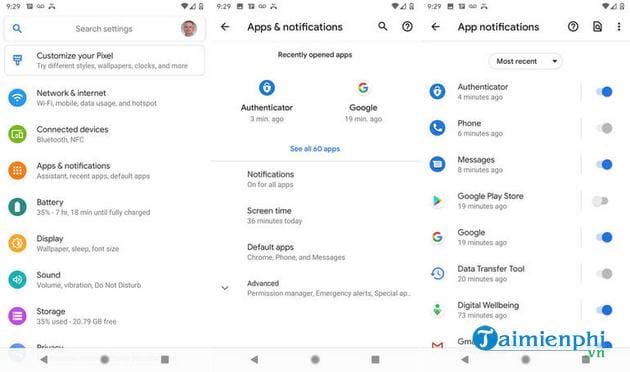
Đầu tiên, bạn mở Settings và chạm vào Apps & Notifications. Trong màn hình Apps & Notifications, bạn chọn Notifications. Theo mặc định, toàn bộ ứng dụng đều bật chức năng thông báo. Màn hình Notifications hiển thị cho bạn biết các ứng dụng có thông báo được gửi gần đây nhất. Bạn chạm vào liên kết See All From Last 7 Days để xem thêm thông báo. Tắt thông báo bất kỳ ứng dụng nào mà bạn không muốn nhận thông báo và chạm vào mũi tên bên trái để quay trở lại màn hình trước đó.
2. Hoãn thông báo
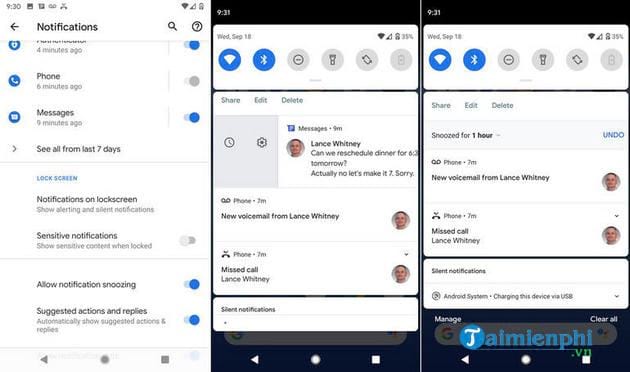
Nhấp vào mục thông báo trên màn hình khóa - đây là nơi bạn có thể chọn để nhìn tất cả các thông báo cảnh báo và im lặng trên màn hình khóa, chỉ thông báo cảnh báo hoặc không thông báo nào cả. Chạm vào tùy chọn theo ý muốn hoặc ấn Cancel nếu bạn không muốn tạo bất kỳ thay đổi nào. Quay trở lại màn hình thông báo, bạn có thể tắt công tắc của mục hiển thị các thông báo nhạy cảm khi điện thoại ở chế độ khóa, nếu không muốn ai đó chẳng may xem được.
Tiếp theo, bạn nhấp vào biểu tượng mũi tên để hiển thị phần Advanced. Đôi khi, nhận được 1 thông báo có thể khá quan trọng, nhưng không có thời gian để xem hoặc trả lời ngay lập tức, thì bạn có thể hoãn thông báo với tùy chọn Allow Notification Snoozing. Lần tới, bạn chỉ cần vuốt thông báo sang bên phải hoặc trái và chạm vào biểu tượng đồng hồ để hoãn thông báo trong 1 giờ.
3. Các tùy chọn nâng cao

Quay trở lại mục Advanced trên màn mình Notifications trong Settings, bạn có thể thấy một số tùy chọn khác như Suggested actions and replies - tính năng cố gắng giúp bạn phản hồi một thông báo, tùy chọn Allow notification dots cho phép bạn xem trước các thông báo cụ thể, tùy chọn Blink Light sẽ nhấp nháy đèn xanh lam khi có thông báo, tùy chọn Default Notification Sound cho phép bạn thay đổi âm thanh tạo ra khi nhận được thông báo, và với tùy chọn Swipe Fingerprint For Notifications, bạn có thể vuốt trên Fingerprint reader (cảm biến có chức năng nhận diện vân tay) để xem các thông báo.
4. Chế độ Do Not Disturb

Người dùng luôn luôn có thể bật chế độ Do Not Disturb để tắt mọi thông báo, cuộc gọi đến, tin nhắn và nhiều hơn nữa. Trong màn hình Do Not Disturb, bạn có thể chọn để cho phép cuộc gọi/ tin nhắn nào và từ ai, hạn chế cả hình ảnh và âm thanh hoặc chỉ âm thanh thông báo, đặt thời gian hoạt động cho chế độ Do Not Disturb và lên lịch giờ cụ thể để tự động tắt và bật chế độ không làm phiền này. Chạm vào nút Turn On Now khi bạn muốn kích hoạt Do Not Disturb.
5. Lựa chọn loại cảnh báo

https://thuthuat.taimienphi.vn/cach-quan-ly-thong-bao-tren-android-10-54480n.aspx
Bạn có thể kiểm soát loại cảnh báo nhận được cho một thông báo hiện có. Vuốt từ phía trên màn hình để hiển thị các thông báo hiện có, ấn giữ vào một trong những thông báo và bạn có 2 lựa chọn: Alerting và Silent. Alerting phát ra âm thanh và rung thiết bị, trong khi đó tùy chọn Silent sẽ hé lộ thông báo trong im lặng mà không phát ra âm thanh hay rung thiết bị. Bạn hãy lựa chọn và chạm vào Done hoặc Apply để lưu thay đổi. Ngoài ra, các bạn tham khảo thêm Cách xem và quản lý file trên Android 10 tại đây.